آگوست 2007
مقدمه
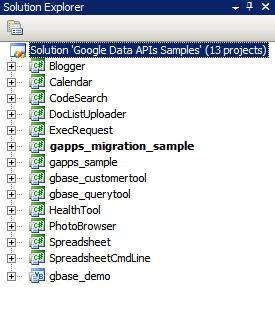
شکل 1: راه حل Google Data API
برای بسیاری از توسعه دهندگان، سخت ترین بخش یک پروژه جدید، نصب بسته های نرم افزاری جدید، پیکربندی محیط توسعه و یادگیری کتابخانه های جدید است. در این مقاله، من دستورالعمل های گام به گام را برای نحوه شروع با کتابخانه مشتری دات نت با استفاده از Visual Studio 2005 برای ویندوز یا Mono برای لینوکس و سایر سیستم عامل های یونیکس گردآوری کرده ام. امیدوارم که این کار باعث صرفه جویی در زمان شما در شروع کار شود و به شما امکان می دهد به سرعت کار با برخی کدها را شروع کنید.
ویژوال استودیو 2008
اگر از قبل ویژوال استودیو 2008 را نصب نکرده اید، ممکن است بخواهید از Visual C# 2008 Express Edition استفاده کنید، نسخه رایگان ویژوال استودیو که به شما امکان می دهد با کتابخانه کلاینت دات نت کار کنید.
تنظیم محیط خود
- آخرین نسخه MSI کتابخانه مشتری را از http://code.google.com/p/google-gdata/downloads/list دانلود کنید.
- فایل MSI دانلود شده را برای نصب بسته اجرا کنید. به طور پیش فرض در "C:\Program Files\Google\Google Data API SDK\" نصب می شود. مثالهای بیشتر در این مقاله فرض میکنند که شما کتابخانه مشتری را در این مکان نصب کردهاید.
- فایل راه حل به نام "Google Data API SDK" را در پوشه "Google Data API SDK" در منوی Start باز کنید.
گردآوری و اجرای نمونه ها
- بررسی کنید که اجرای «Build > Build Solution» بدون هیچ خطایی کامل شود.
- برای ایجاد یک بیلد Debug به «Build > Configuration Manager» بروید و «Debug» را به عنوان پیکربندی راه حل فعال انتخاب کنید. سپس "Build > Build Solution" را انتخاب کنید.
- فایلهای باینری و DLL را میتوانید در «C:\Program Files\Google\Google Data API SDK\Sources\Samples\» پیدا کنید، به عنوان مثال، میتوانید با اجرای «C:\Program Files\Google\Google Data API SDK\Sources\Samples\calendar\Camples\Calendar» نمونه برنامه را برای Calendar اجرا کنید. همچنین برخی از میانبرهای منوی شروع برای این نمونه ها وجود دارد.
در حال توسعه اپلیکیشن خود
اگر می خواهید در پروژه ای خارج از فایل راه حل ارائه شده توسط فایل MSI توسعه دهید، باید فایل های DLL کتابخانه مشتری را به عنوان مسیر مرجع اضافه کنید.
- پروژه ای خارج از راه حل Google API SDK ایجاد یا باز کنید.
- از منوی Project گزینه "Add Reference" را انتخاب کنید.
- روی تب Browse کلیک کنید.
- به دایرکتوری Redist در SDK بروید: "C:\Program Files\Google\Google Data API SDK\Redist".
- فایل های DLL را که توسط کد شما استفاده می شود انتخاب کنید. گوگل.
توجه: همچنین یک فایل راه حل برای کتابخانه های مشتری در دستگاه های تلفن همراه وجود دارد. به طور پیش فرض در "C:\Program Files\Google\Google Data API SDK\Sources\Library\VS2005.mobile" یافت می شود. این راه حل فقط فایل های DLL را برای کتابخانه های مشتری کامپایل می کند.
اجرای تست های NUnit
در صورت ایجاد هر گونه تغییر در کتابخانه های سرویس گیرنده یا برنامه ریزی برای کمک به آنها، اطمینان از قبولی آزمون های NUnit مناسب، گام مهمی است. اگر قصد دارید از کتابخانه های سرویس گیرنده بدون تغییر استفاده کنید، معمولاً نیازی به اجرای آنها نیست.
- نسخه NET 2.0 MSI NUnit را از http://www.nunit.org/index.php?p=download دانلود کنید.
- NUnit را با اجرای فایل MSI نصب کنید. محل نصب پیش فرض مشابه "C:\Program Files\NUnit 2.4.8" است. ممکن است بخواهید این را به چیزی مانند "C:\Program Files\NUnit" تغییر دهید تا بتوانید در آینده بدون نیاز به تغییر مسیر در پروژه ویژوال استودیو، NUnit را ارتقا دهید.
- به دایرکتوری "C:\Program Files\Google\Google Data API SDK\Sources\Library\VS2005" بروید و فایل راه حل با نام "Google Data APIs" را باز کنید. جادوگر تبدیل را خواهید دید زیرا این یک فایل پروژه ویژوال استودیو 2005 است. یا از طریق دستورات کلیک کنید یا به سادگی روی دکمه "پایان" کلیک کنید. باید گزارش تبدیل را نمایش دهد که می توان آن را نادیده گرفت.
- اکنون NUnit باید به عنوان یک مسیر مرجع اضافه شود. روی پروژه "unittests" در Solution Explorer در سمت راست کلیک کرده و "Properties" را انتخاب کنید. اکنون در پنجره باز شده روی تب "Reference Paths" کلیک کنید. محل زیرشاخه "bin" نصب NUnit را به عنوان مسیر مرجع وارد کنید و روی "افزودن پوشه" کلیک کنید. به عنوان مثال، اگر NUnit در "C:\Program Files\NUnit\" نصب شده باشد، باید "C:\Program Files\NUnit\bin" را وارد کنید. قبل از ادامه، حتما این تغییر را ذخیره کنید.
- مراحل ذکر شده در کامپایل و اجرای نمونه ها را برای بازسازی کتابخانه مشتری و تست های واحد دنبال کنید.
- فایل "unittests.dll.config" را در "C:\Program Files\Google\Google Data API SDK\Sources\Library\unittests\" در دایرکتوری ساخت اشکال زدایی خود "C:\Program Files\Google\Google Data API SDK\Source\Library\VS2005\unittests\" کپی کنید. به یاد داشته باشید که فایل را ویرایش کنید تا حاوی اطلاعات مناسب برای آزمون هایی باشد که در حال اجرا هستید. برای مثال، Base به یک کلید API و Calendar به نام کاربری و رمز عبور نیاز دارد. توصیه می شود برای جلوگیری از حذف اطلاعات توسط تست های واحد، از یک حساب آزمایشی بدون داده های زنده استفاده کنید.
- NUnit را از منوی Start باز کنید.
- به "File > Open Project" بروید و فایل "unittests.dll" را از "C:\Program Files\Google\Google Data API SDK\Source\Library\VS2005\unittests\bin\Debug\" انتخاب کنید.
- تست های واحدی را که به آنها علاقه دارید اجرا کنید. به یاد داشته باشید که برای انجام تست های خاص نیاز به تنظیم پارامترها در unittests.dll.config است. اگر تست استرس را برای سرویسهای خاصی اجرا میکنید، ممکن است حساب آزمایشی شما بهعنوان تولیدکننده هرزنامه پرچمگذاری شود و نتوانید بدون مواجهه با چالشهای CAPTCHA محتوا را به صورت برنامهنویسی به سرورهای Google ارسال کنید.
مونونوکلئوز
Mono یک پروژه متن باز است که به شما امکان می دهد برنامه های سرویس گیرنده و سرور دات نت را روی لینوکس، سولاریس، Mac OS X، ویندوز و یونیکس اجرا کنید. ما یک فایل ZIP جداگانه از کتابخانه مشتری خود را برای توسعه دهندگانی که می خواهند روی یکی از این پلتفرم ها کار کنند، ارائه می دهیم.
تنظیم محیط خود
- آخرین نسخه فایل ZIP از کتابخانه مشتری را از http://code.google.com/p/google-gdata/downloads/list دانلود کنید
- استخراج به یک فهرست محلی (به عنوان مثال "/scratch/gdata.NET")
- از مدیریت بسته توزیع خود برای نصب Mono استفاده کنید. یا می توانید آن را از http://www.mono-project.com دانلود کنید.
- در برخی از توزیع ها باید مطمئن شوید که فایل nunit.framework.dll به درستی به کتابخانه مونو پیوند داده شده است. اگر mono در "/usr/lib/mono" نصب شده است، مطمئن شوید که پیوندهای نمادین در "/usr/lib/mono/1.0" و "/usr/lib/mono/2.0" برای nunit.framework.dll (که باید در "/usr/lib/mono/gac/nunit.frameworkstr."/><s نصب شود، وجود دارد.
گردآوری و اجرای نمونه ها
- با فرض اینکه کتابخانه سرویس گیرنده را در "/scratch/gdata.NET" نصب کرده اید، به دایرکتوری "/scratch/gdata.NET/clients/cs" تغییر دهید.
- بسته به نسخه دات نت که می خواهید از آن استفاده کنید، Makefile را ویرایش کنید. برای NET 1.x از
CSC=mcsو برای NET 2.x ازCSC=gmcsاستفاده کنید. - برای کامپایل کردن کتابخانه ها و نمونه برنامه ها،
makeرا اجرا کنید. - اگر می خواهید DLL های کتابخانه مشتری را در کتابخانه مونو نصب کنید،
make installرا اجرا کنید.
در حال توسعه اپلیکیشن خود
اگر پس از کامپایل کردن کتابخانه سرویس گیرنده، یک make install اجرا کرده اید، باید بتوانید کتابخانه ها را با ارسال -r:Google.GData.Extensions.dll -r:Google.GData.Client.dll به کامپایلر Mono C# همراه با ارجاع به فایل های DLL هر پسوند سرویس خاصی که می خواهید استفاده کنید، در کد خود قرار دهید.
اجرای تست های NUnit
- فایل unittests.dll.config را از «/scratch/gdata.NET/clients/cs/src/unittests» در «/scratch/gdata.NET/clients/cs/» کپی کنید.
- "/scratch/gdata.NET/clients/cs/unittests.dll.config" را ویرایش کنید تا اطلاعات مناسبی را برای آزمایشهایی که در حال اجرا هستید شامل شود. برای مثال، Base به یک کلید API و Calendar به نام کاربری و رمز عبور نیاز دارد. توصیه میکنم از یک حساب آزمایشی بدون دادههای زنده استفاده کنید تا از حذف اطلاعات توسط آزمایشهای واحد جلوگیری کنید.
- پس از کامپایل کردن کتابخانه، یک فایل unittests.dll در "/scratch/gdata.NET/clients/cs" وجود خواهد داشت. از این DLL با مدیر آزمون NUnit انتخابی خود (nunit-console، gnunit و غیره) استفاده کنید.
نتیجه گیری
اکنون باید بتوانید کتابخانه ها را کامپایل کرده و کد نمونه را اجرا کنید. با این حال، این تنها آغاز است. من شما را تشویق می کنم که اسناد موجود در فهرست راهنمای ".../clients/cs/docs" کتابخانه مشتری را مطالعه کنید. همچنین ممکن است بخواهید راهنمای توسعهدهنده کتابخانه مشتری دات نت ، صفحه پروژه و راهنمای مرجع ، و تالار گفتمان کتابخانه سرویس گیرنده Google Data .NET را بررسی کنید.
ابزارهای مورد اشاره در این مقاله:
در برنامه بعدی دات نت موفق باشید!

